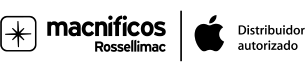Cómo formatear un Mac

Si necesitas borrar tu Mac para restablecer la configuración de fábrica y manteniendo el sistema operativo instalado, deberás seguir estos pasos.

Borrar contenidos y ajustes en Mac
Para poder usar esta opción debes tener en cuenta que necesitas un Mac con chip Apple Silicon funcionando con macOS Monterey o posterior o un Mac con el chip de seguridad Apple T2.
Si tu Mac es con procesador Intel y/o no dispone de chip de seguridad Apple T2, lee las instrucciones que encontrarás más adelante llamadas «Si el Mac no tiene la opción Borrar todo el contenido y los ajustes».

Desactiva Buscar mi Mac
El primer paso, y el más importante, es que desactives la función Buscar mi Mac. Para ello, sigue estos pasos:
macOS 13 o una versión posterior:
1. selecciona el menú Apple > Ajustes del Sistema, haz clic en [tu nombre] en la parte superior de la barra lateral y en iCloud en la parte derecha.
2. A continuación, selecciona “Buscar mi Mac”
3. haz clic en Desactivar al lado de “Buscar mi Mac”.
macOS 12 o versiones anteriores:
1. Selecciona el menú Apple > Preferencias del Sistema
2. Haz clic en ID de Apple, después en iCloud
3. Anula la selección “Buscar mi Mac”
Una vez hayas desactivado Buscar mi Mac, continúa con los siguientes pasos:
Cómo borrar contenidos y ajustes en Mac con macOS Ventura, macOS Sonoma o versiones posteriores

- En el menú Apple en la esquina de la pantalla, selecciona Ajustes del sistema.
- Haz clic en General en la barra lateral.
- Haz clic en Transferir o Restablecer a la derecha.
- Haz clic en Borrar contenidos y ajustes.
- Se abre un asistente de borrado. Sigue las instrucciones que aparecen en pantalla para borrar el contenido del Mac y restaurarlo a los ajustes de fábrica.
El Mac se reiniciará y aparecerá una pantalla negra o una barra de progreso.
Cómo borrar contenidos y ajustes en Mac con macOS Monterey

- En el menú Apple de la esquina de la pantalla, selecciona Preferencias del Sistema.
- En el menú Preferencias del Sistema de la barra de menús, elige Borrar contenidos y ajustes
- Se abre un asistente de borrado. Sigue las instrucciones que aparecen en pantalla para borrar el contenido del Mac y restaurarlo a los ajustes de fábrica.
- Introduce la contraseña que utilizas para iniciar sesión en el Mac cuando se te pida.
- Es posible que tengas que introducir la contraseña de tu ID de Apple para que se pueda cerrar sesión en Buscar en el Mac.
- Por último, haz clic en Borrar contenidos y ajustes para confirmar que deseas continuar.
El Mac se reiniciará y aparecerá una pantalla negra o una barra de progreso.
Si el Mac no tiene la opción Borrar todo el contenido y los ajustes
Si tu Mac es uno con procesador Intel y/o no tiene el chip de seguridad Apple T2, podrás borrar todo el contenido y ajustes de la siguiente forma:

Cierra la sesión de iCloud
macOS Ventura o versiones posteriores:
- Selecciona el menú Apple > Ajustes del Sistema.
- Haz clic en tu nombre (ID de Apple) en la barra lateral.
- A la derecha, desplázate hacia abajo y haz clic en Cerrar sesión.
macOS Monterey, macOS Big Sur o macOS Catalina:
- Selecciona el menú Apple > Preferencias del Sistema.
- Haz clic en ID de Apple.
- Selecciona Descripción general en la barra lateral.
- Haz clic en Cerrar sesión.
Versiones anteriores de macOS:
- Selecciona el menú Apple > Preferencias del Sistema.
- Haz clic en iCloud.
- Haz clic en Cerrar sesión.
Borrar el contenido del Mac
- Apaga el Mac.
- Arranca desde Recuperación de macOS y, a continuación, utiliza la Utilidad de Discos para borrar el Mac. Si tu Mac tiene un chip Apple Silicon, sigue estos pasos. Si tu Mac tiene un procesador Intel, sigue estos otros pasos.
- Cuando hayas terminado, sal de Utilidad de Discos, pero no reinicies el Mac.
Reinstalar macOS
- En modo de recuperación de macOS, selecciona Volver a instalar macOS y, a continuación, sigue las instrucciones que aparecen en pantalla. Obtén más información sobre cómo volver a instalar macOS desde Recuperación de macOS.
- Una vez que se ha vuelto a instalar macOS, el Mac se reiniciará con un asistente de configuración. Pulsa Comando-Q para apagarlo en lugar de continuar con la configuración.